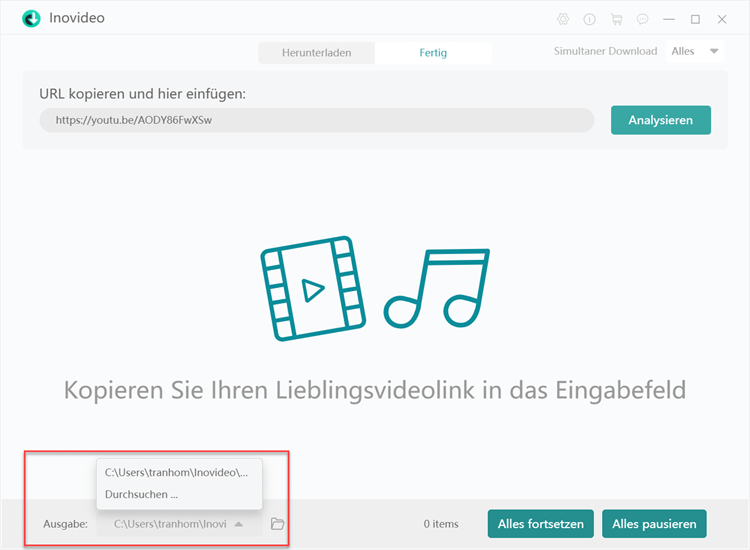CONTENTS
- Inovideo Übersicht
- Kostenlose Testversion VS Registrierte Version
- Tech Daten
- Registrierung
- Installation/Deinstallation/Upgrade
- Online Videos/Audios herunterladen
- YouTube-Playlist herunterladen
- Untertitel herunterladen
- Feedback absenden
- Sprache der Benutzeroberfläche ändern
- Den Speicherort ändern
Inovideo Übersicht
Inovideo, ein leichter und professionaler Video-Downloader auf dem Markt, unterstützt Video-Download von 1000+ beliebten Webseiten wie YouTube, Vimeo, TED, CNN, Facebook, Soundcloud usw.
Hauptfunktionen von Inovideo
- Unterstützt über 1000 Video-/Audio-Webseiten;
- Bietet eine hohe Videoqualität wie 720p, 1080p, 4k, 8k; bis zu 320kbps für Audio-Download;
- Downloadet die gesamte YouTube-Playlist durch Klicks;
- Erkennt die Untertitel des Videos automatisch und bietet Formate SRT, TTML zum Downloaden;
- Unterstützt Batch-Download und 6x schnellere Geschwindigkeit zum Downloaden von Videos aus dem Internet.
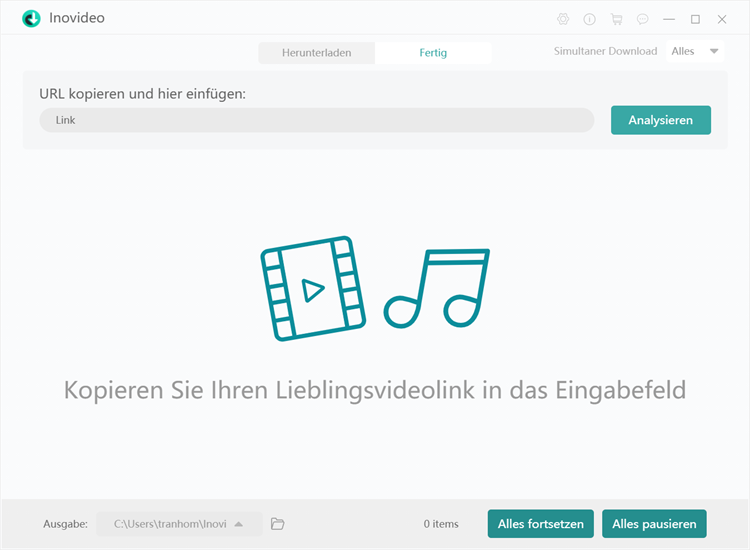
Inovideo zielt darauf ab, Benutzern ein besseres Erlebnis beim Downloaden von Online-Videos zu bieten. Wenn Sie Vorschläge oder Probleme mit Inovideo hätten, kontaktieren Sie bitte unser Support-Team.
Lesen Sie diesen Artikel, um eine objektive Bewertung von Inovideo zu erhalten: Inovideo Review: Is it the Best Video Downloader in 2021?
Kostenlose Testversion VS Registrierte Version
Inovideo biete kostenlose Testversion und registrierte Version für Windows/Mac Benutzer. Bei kostenloser Testversion können Sie nur 10 UHD Videos in 2K, 4K, 8K für 15 Tage herunterladen.
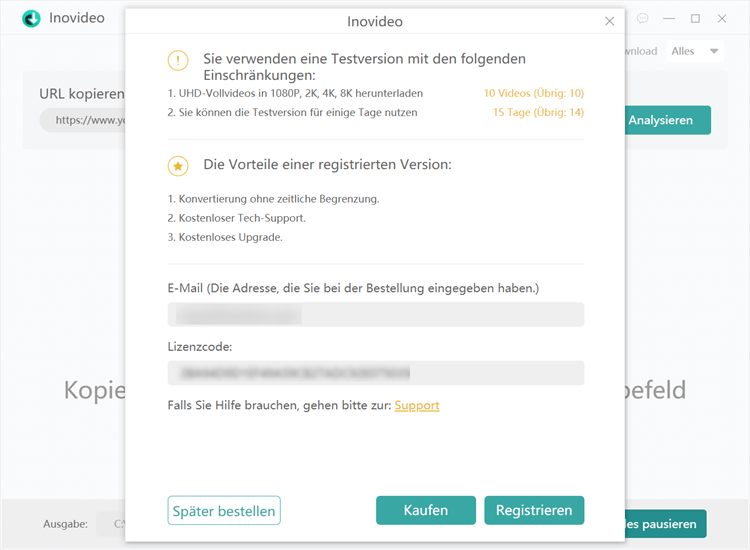
Wenn Sie mit Inovideo zufrieden sind, können Sie zum Store gehen, um auf die Pro-Version zu aktualisieren und eine Lizenz zu erwerben. Dann können Sie Online-Videos ohne Einschränkungen herunterladen und das lebenslang kostenloses Upgrade genießen. Für unterschiedlichen Anforderungen bietet Inovideo drei Plan an.
Tech Daten
Inovideo ist ein Desktop-Programm und ist jetzt auf Windows- und Mac-Computer verfügbar.
System Anforderungen
- Windows 10/8/7/XP/Vista;
- Mac OS X 10.12 oder höher.
Video- und Audio-Ausgabeformate
- MP3, MP4, WEBM (nur Windows)
Hinweis: Inovideo kann das ursprüngliche Video-/Audioformat erkennen und bietet die Option zum Herunterladen im Originalformat.
Ausgabequalität
- Video: 8K, 4K, 2K, 1080p, 720p, 480p, 360p, usw.
- Audio: 320kbps, 160kbps, 128kbps, usw.
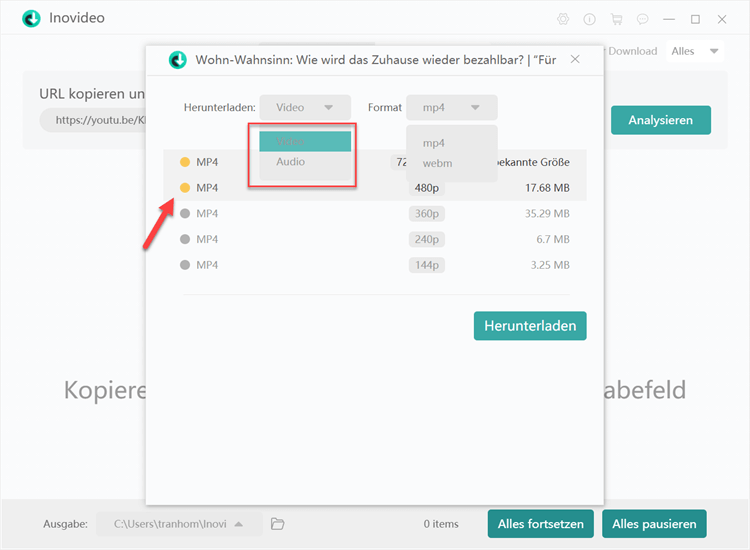
Registrierung
Nachdem Sie auf die Pro-Version aktualisiert haben, können Sie Ihr Konto aktivieren.
Schritt 1. Nach der Bestellung wird der Lizenzcode sofort per E-Mail an Ihnen versendet. Kopieren Sie dann den Lizenzcode.
Schritt 2. Gehen Sie zurück zu Inovideo und es wird ein Registrierungsfenster wie im Bild unten angezeigt. Geben Ihre E-Mail-Adresse und den Lizenzcode ein und klicken Sie auf Registrieren. Jetzt wird das Programm aktiviert mit Erfolg.
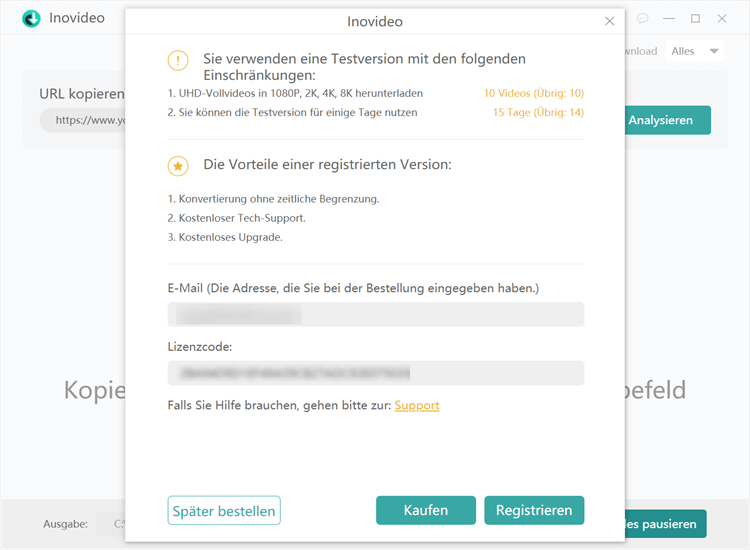
Hinweis: Wenn Sie sich nicht erfolgreich registrieren können, gehen Sie bitte zu den FAQs, um den möglichen Grund zu finden und ihn zu lösen.
Installation/Deinstallation/Upgrade
Die Installation und Deinstallation von Inovideo sind einfach. Manchmal ist es nützlich, die Installation und Deinstallation wieder durchzuführen, um Probleme wie Anwendungsfehler, Softwareabsturz usw. zu lösen.
Inovideo installieren
Schritt 1. Öffnen Sie die Produktseite von Inovideo. Klicken Sie auf den Download-Button unten und laden das Installationspaket herunter.
Schritt 2. Folgen Sie den Anweisungen zum Installieren. Dann können Sie Inovideo nach der Installation starten.
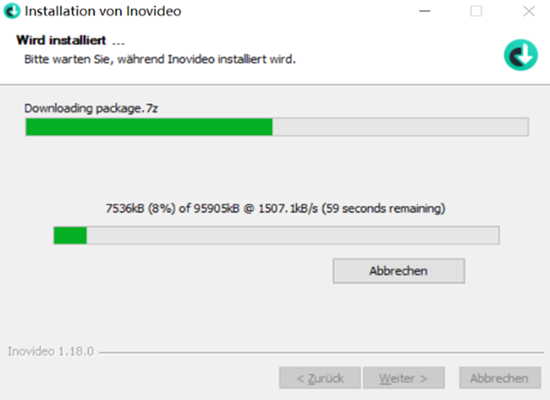
Inovideo deininstallieren
Auf Windows:
Schritt 1. Öffnen Sie das Startmenü auf dem Computer und suchen Sie Inovideo. Klicken Sie die rechte Maustaste und klicken Sie Deinstallieren.
Schritt 2. Es öffnet sich das Fenster Programme & Feartures. Hier können Sie auf Inovideo klicken und Deinstallieren wählen.
Schritt 3. Klicken Sie OK. Der Deinstallationsvorgang wird innerhalb von Sekunden durchgeführt.
Auf Mac:
Schritt 1. Öffnen Sie Finden und wählen Sie Programme aus.
Schritt 2. Suchen Sie Inovideo und doppleklicken Sie darauf, und wählen Sie In den Papierkorb legen.
Schritt 3. Das Programm wird erfolgreich von Ihrem Mac deinstalliert.
Inovideo legt großen Wert auf die Datensicherheit und den Datenschutz der Benutzer. Nachdem Sie das Programm deinstalliert haben, speichern wir Daten auf Ihrem Computer nicht mehr.
Inovideo upgraden
Das technische Team von Inovideo arbeitet hart daran, den Download-Service mehr stabiler zu machen. Die neue veröffentlichte Version informiert Sie im Popup-Fenster, sobald Sie das Programm starten. Oder Sie können auf Einstellungen > Upgrade-Version in der Hauptoberfläche klicken und überprüfen, ob es eine neue Version zum Aktualisieren gibt.
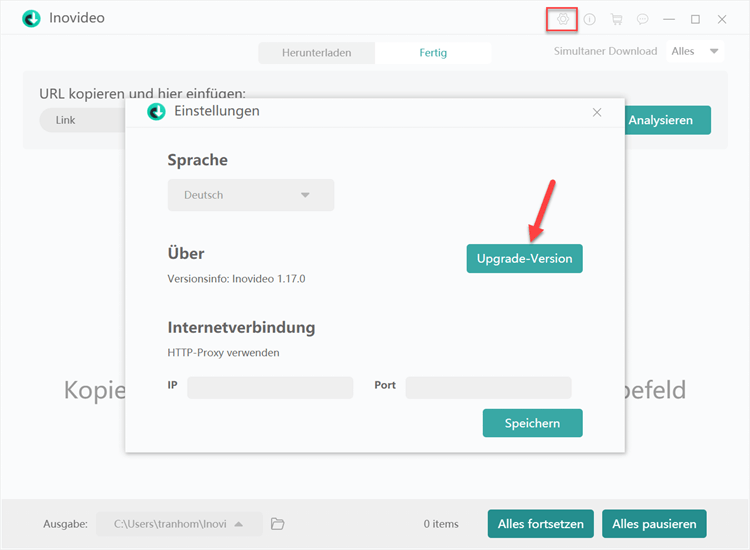
Online Videos/Audios herunterladen
Inovideo kann Online-Videos von YouTube, Dailymotion, Instagram, Facebook und anderen 1000+ Video-Webseiten herunterladen. Hier zeigen wir Ihnen, wie Sie mit Inovideo einfach und schnell Online-Videos herunterladen können. Diese Anleitung nimmt die Windows-Version als Beispiel. Die Schritte der Mac-Version sind gleich.
Schritt 1. Öffnen Sie Inovideo auf Ihrem Desktop. Kopieren Sie den Videolink von der Browser-Webseite und fügen Sie die URL ein. Klicken Sie auf Analysieren.
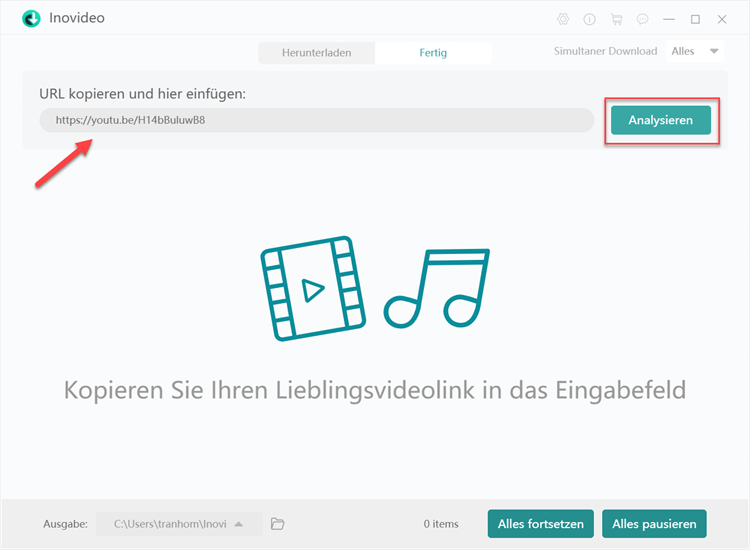
Schritt 2. Nach der Analyse öffnet sich ein Fenster, in dem Sie das Video-/Audio-Ausgabeformat auswählen können. Inovideo unterstützt MP4, MP3 und WebM (nur Windows). Wählen Sie das gewünschte Ausgabeformat und die Videoauflösung und klicken Sie Herunterladen.
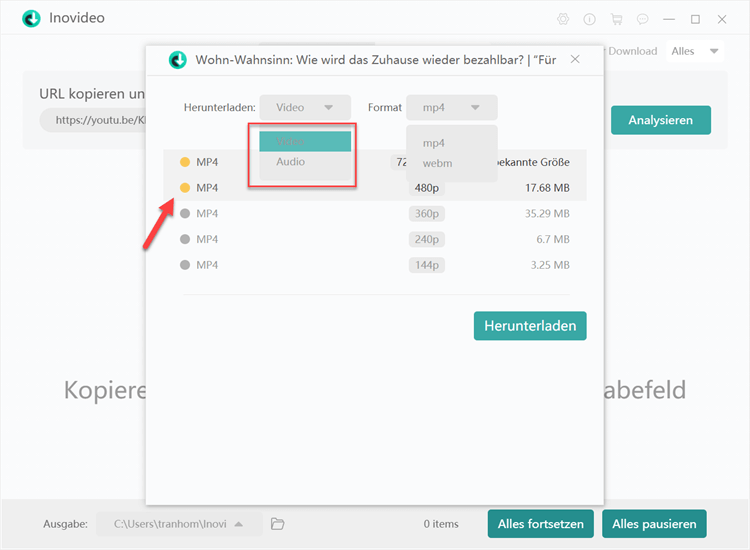
Anschließend beginnt das Programm automatisch mit dem Herunterladen dieses Videos. Inovideo unterstützt Batch-Download. Sie können also mit den obigen Schritten fortfahren, um weitere Videos herunterzuladen.
Schritt 3. Nach dem Herunterladen können Sie zu Fertig gehen, um die heruntergeladenen Videos zu finden.
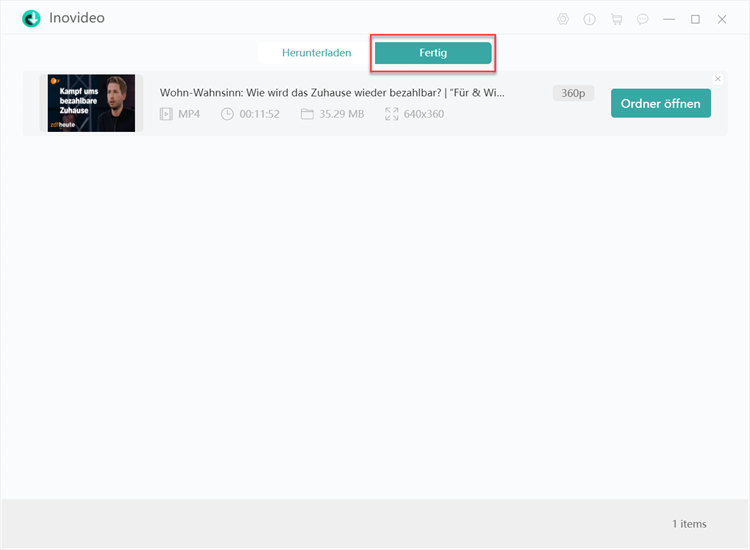
Weitere Informationen finden Sie in diesem Artikel: Online Video in MP4 umwandeln mit einem Video Converter.
YouTube-Playlist herunterladen
Sie können die gesamte YouTube-Playlist mit Inovideo herunterladen, was bedeutet, dass Sie die Videos Ihrer Lieblingsplaylist von Youtube gleichzeitig herunterladen können.
Schritt 1. Öffnen Sie eines der YouTube-Playlist-Videos und kopieren Sie seine URL aus der Kolumne des Browsers.
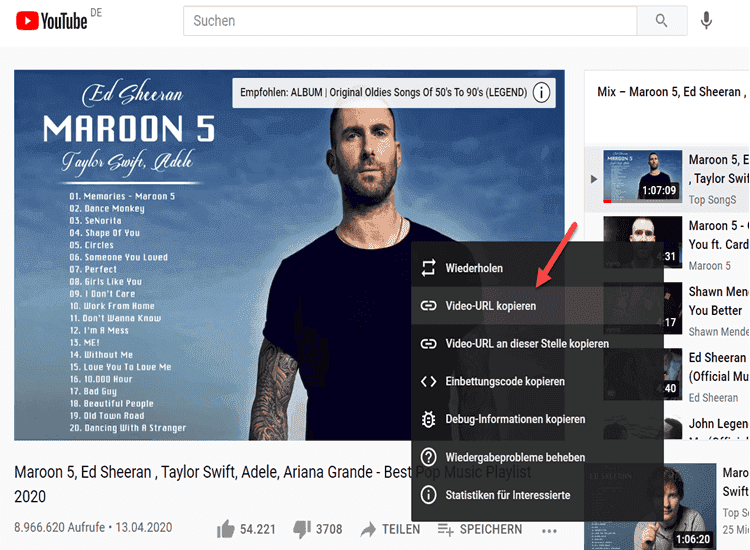
Schritt 2. Öffnen Sie Inovideo auf Ihrem Desktop und fügen den Link ein. Dann klicken Sie Analysieren.
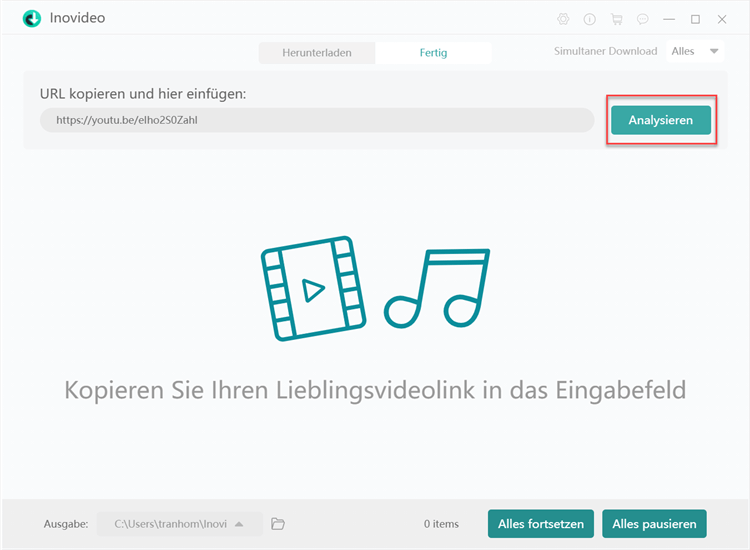
Schritt 3. Sobald die Analyse abgeschlossen ist, öffnet sich ein Fenster mit zwei Download-Optionen: Playlist und Einzelvideo. Wählen Sie dann Playlist aus, um die gesamte YouTube-Playlist zu erfassen.
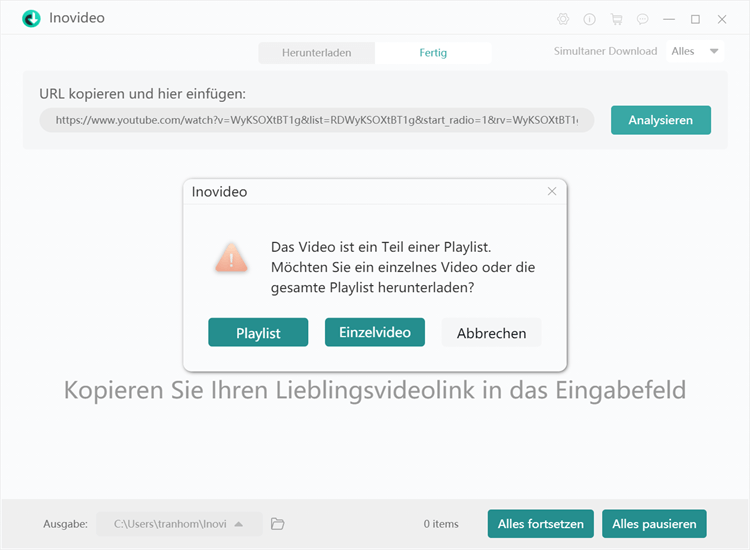
Schritt 4. Wählen Sie die gewünschten Videos/Audios und Ausgabeformate aus. Inovideo kann auch Untertitel automatisch erkennen.
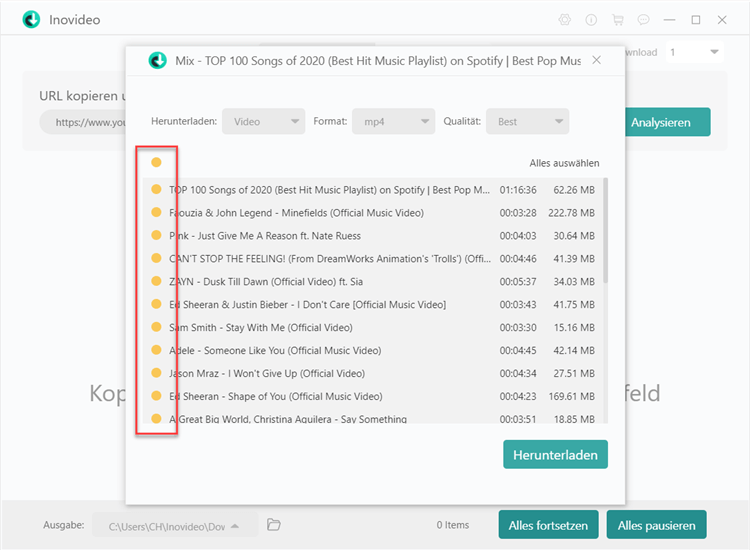
Klicken Sie Herunterladen und warten Sie ein paar Minuten. Dann gehen Sie zu Fertig und finden Sie die heruntergeladenen Videos/Audios.
Weitere Informationen finden Sie in dieser Anleitung: YouTube Videos in MP3 umwandeln – Kostenlos & Einfach
Untertitel herunterladen
Inovideo kann nicht nur Online-Videos, sondern auch Untertitel von YouTube, CNN, VLIVE, TED usw. herunterladen. Es kann Untertitel erkennen und herunterladen, die in zusätzlichen Dateien hochgeladen und dann in VTT, TTML, SRV gespeichert werden. Das bedeutet, dass Inovideo die eingebetteten Untertitel des Videos nicht herunterladen kann.
Schritt 1. Öffnen Sie eine Webseite, auf der Sie Untertitel herunterladen möchten. Kopieren Sie dann den Link.
Schritt 2. Öffnen Sie Inovideo auf Ihrem Desktop und fügen den Link ein. Dann klicken Sie
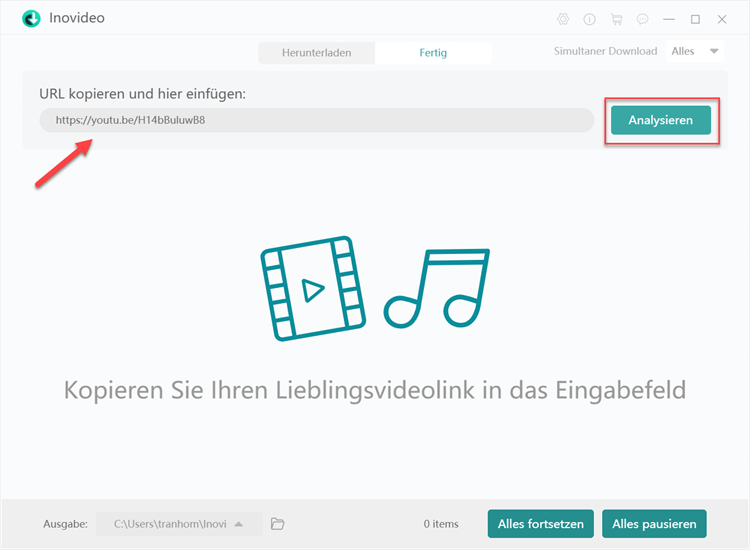
Schritt 3. Nach der Analyse öffnet Inovideo ein neues Fenster, in dem Sie Untertitel herunterladen und die Sprache auswählen können. Klicken Sie nach der Auswahl auf Herunterladen, um der Untertitel von YouTube, TED, VLIVE usw. zu installieren.
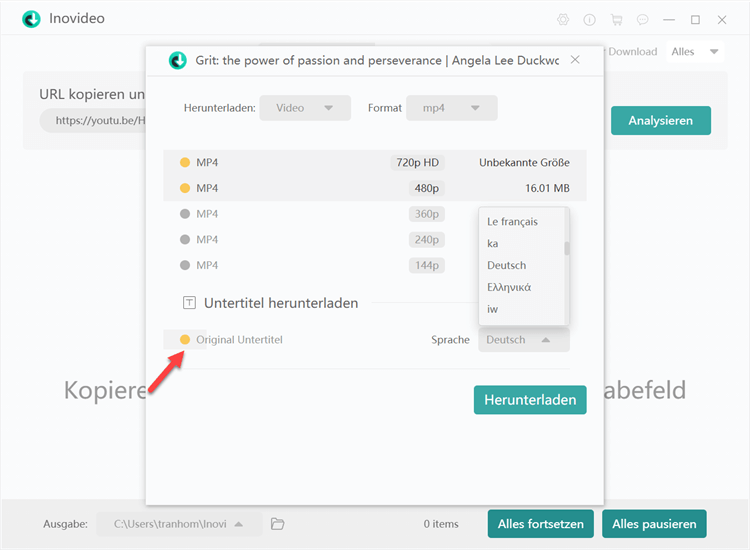
Feedback absenden
Inovideo legt großen Wert auf die Erfahrung der Benutzer und legt ein Feedback-Fenster fest, um Benutzern zu helfen, Probleme sofort zu lösen. Wenn Sie auf Probleme wie Anwendungsfehler, Download-Videofehler, Registrierung usw. stoßen, können Sie uns über das Feedback-Fenster Feedback senden.
Klicken Sie auf das Feedback-Symbol. Geben Sie Ihre E-Mail-Adresse und Ihr Problem ein. Dann klicken Sie Absenden. Wenn Sie schneller geantwortet werden möchten, können Sie Ihre Probleme unmittelbar über die Support-Seite senden.
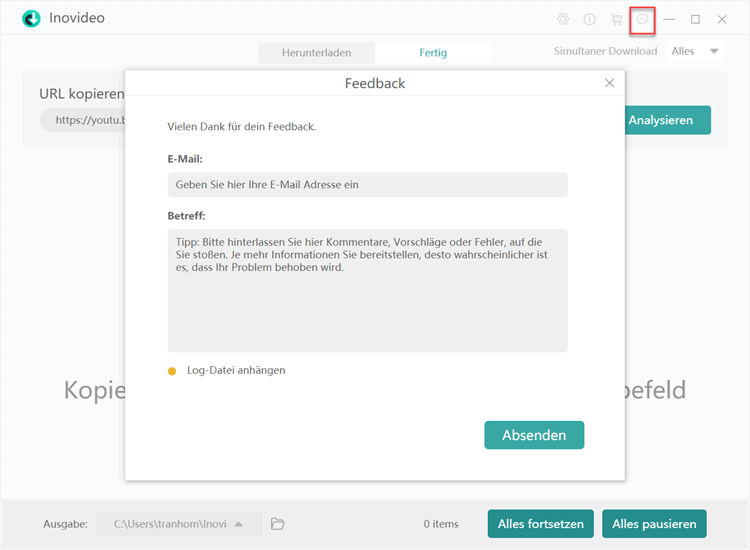
Sprache der Benutzeroberfläche ändern
Inovideo unterstützt jetzt Deutsch, Englisch, Japanisch, Portugiesisch, Niederländisch, Spanisch und Französisch. Wenn Sie die Sprache ändern möchten, klicken Sie auf Einstellungen in der oberen Kolumne der Hauptoberfläche.
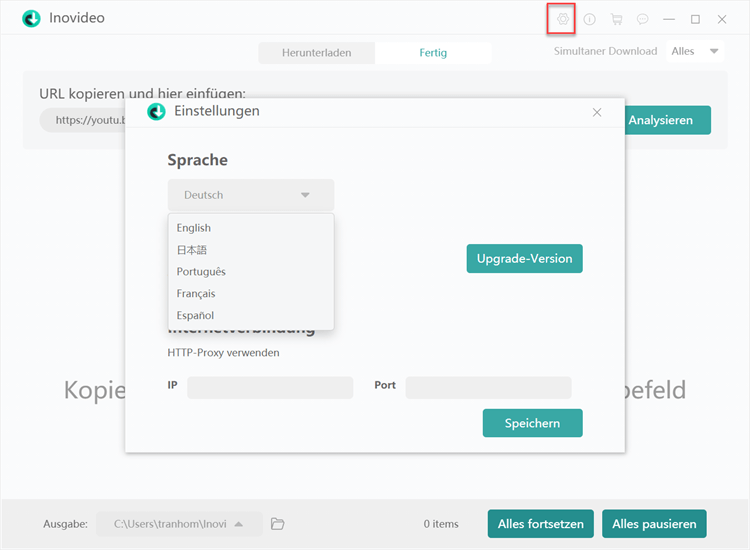
Den Speicherort ändern
Wenn Sie den Speicherort ändern möchten, können Sie ihn neben „Ausgabe“ unten auf der Hauptoberfläche ändern.